
1、利用ftp上傳PHPCMS V9程式到伺服器或是虛擬主機

2、閱讀授權協定後點選「開始安裝按鈕
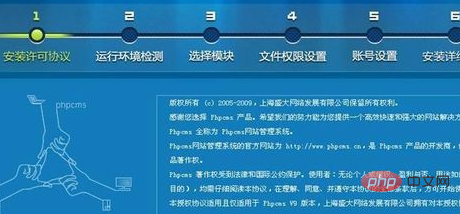
3、系統會自動檢查環境及檔案目錄權限,如下圖:
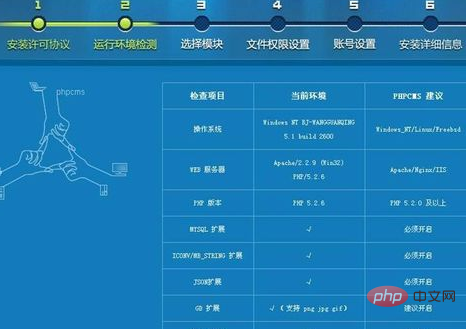
4、偵測成功後,點選下一步,選擇PHPSSO選擇介面

5、PHPSSO項目選擇全新安裝PHPCMS V9(含PHPSSO)
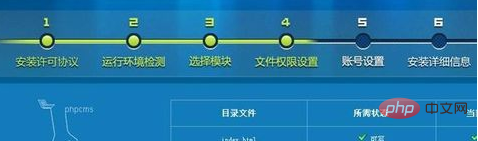
6、檔案權限檢查完畢,無誤後點選下一步進入資料庫設定選項
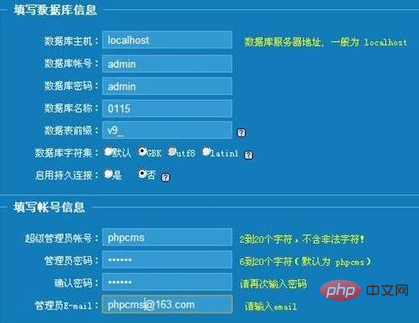
7、安裝版本為GBK版本,資料庫也選GBK編碼。填寫好PHPCMS V9資料庫及管理員信息,點下一步,自動安裝完畢

#8、安裝完成後,點選進入PHPCMS V9進入後台管理,已經安裝完畢!可以登入PHPCMS V9後台設定了
推薦教學:phpcms教學
#以上是phpcms安裝步驟的詳細內容。更多資訊請關注PHP中文網其他相關文章!

